 一画素のデジタルデータに対応して、出力側の一画素の濃度を変えることができるモニタやプリンターは非常に高精細な画像を作ることができます。そして、そのようなことができないモニタやプリンターではいくつかの画素を組み合わせて濃度を表現していると、前回に書きました。今回は2値で出力する場合の話です。
一画素のデジタルデータに対応して、出力側の一画素の濃度を変えることができるモニタやプリンターは非常に高精細な画像を作ることができます。そして、そのようなことができないモニタやプリンターではいくつかの画素を組み合わせて濃度を表現していると、前回に書きました。今回は2値で出力する場合の話です。右の写真はモノクロの256階調のグレースケール画像です。一画素を256階調で表すことができればこのような画像として表現できますが、2値でしか表せない場合はどうなるでしょうか。
 0から255の値をとる画像データを2値で出力する場合に一番単純な方法は、ある値を境に0か1と割り振ってしまうやり方です。たとえば128を境界にしてその上は1、その下は0というようにします。この画像を上に述べたような2値化を行うと右のような画像になってしまいます。
0から255の値をとる画像データを2値で出力する場合に一番単純な方法は、ある値を境に0か1と割り振ってしまうやり方です。たとえば128を境界にしてその上は1、その下は0というようにします。この画像を上に述べたような2値化を行うと右のような画像になってしまいます。ある値以下のものはみんな白、ある値以上のものは黒というように単純に割り振られてしまうために、このように画像がまさに2値化されてしまいました。これでは、お話になりませんね。特に画像の中の濃度情報がまったくなくなってしまいました。
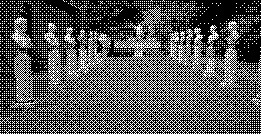 そこで、濃度情報をある程度再現するために4x4のマトリックスを組んで、そのマトリックス中で16通りの濃度を表現するようにしたものが右の画像です。
そこで、濃度情報をある程度再現するために4x4のマトリックスを組んで、そのマトリックス中で16通りの濃度を表現するようにしたものが右の画像です。右の画像の場合は4x4のマトリックスの中で、前に述べた0か1に振り分ける境界の値(しきい値)を16通り持ち、それぞれの値で画像データを2値化しているのです。そうすることによって一画素は2値であっても、4x4の単位で考えると16階調を得ることができるわけです。ある程度のハーフトーンが現れています。このような画像処理を組織的ディザ法といいます。右の例は4x4での濃度表現が濃くなるにつれてドットが渦をまくように大きくなるように作りましたが、いろいろなパターンが考えられます。有名なものはベイヤー型と呼ばれるものがあります。
 右の画像は誤差拡散法という画像処理によって2値化したものです。上の組織的ディザ法の場合は濃度を4x4のマトリックスで表現しますが、その実際の濃度と表現された濃度との差は特に考慮されません。誤差拡散法は画像データの濃度の値と表現した出力データとの差を次の画素に持ちこすように計算する方法です。みてわかるようにさらに滑らかな階調性が表現されています。
右の画像は誤差拡散法という画像処理によって2値化したものです。上の組織的ディザ法の場合は濃度を4x4のマトリックスで表現しますが、その実際の濃度と表現された濃度との差は特に考慮されません。誤差拡散法は画像データの濃度の値と表現した出力データとの差を次の画素に持ちこすように計算する方法です。みてわかるようにさらに滑らかな階調性が表現されています。
画像の2値化について説明しましたが、例えば実際のインクジェットプリンターなどに採用されている処理はもっと複雑なものです(ちなみに最近のインクジェットプリンターは6色インクなど、2値以上の階調をもってますし)。それはその出力機器の特性に一番マッチした処理をする必要があるからです。2値プリンターにとって2値化処理は画質における最も重要な技術です。実は非常にディープな世界なのであります。今回の説明はその深淵の入り口をちょっとのぞいてみたといったところです。
ところでPhotoShopで画像を2値化することができます。「モード」-「モノクロ2階調」でメニューで上に書いてきた処理法がでてきます。ハーフトーンのマトリックスを作ってその領域をセレクトして、「編集」-「パターンの定義」で定義した後に「モノクロ2値化」で「カスタムパターン」をやると、そのマトリックスをしきい値とした2値化をすることができます。遊んでみてはいかがでしょうか。